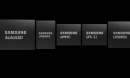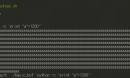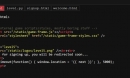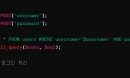안녕하세요 까망똘끼 입니다. 이번에 알려드릴 주제는 윈도우7 동적디스크 기본디스크로 변환하는 방법에 대해서 알려드릴텐데요, 저도 초보수준일 때는 이 말이 뭔말인지도 몰랐고, 방법도 몰랐습니다.
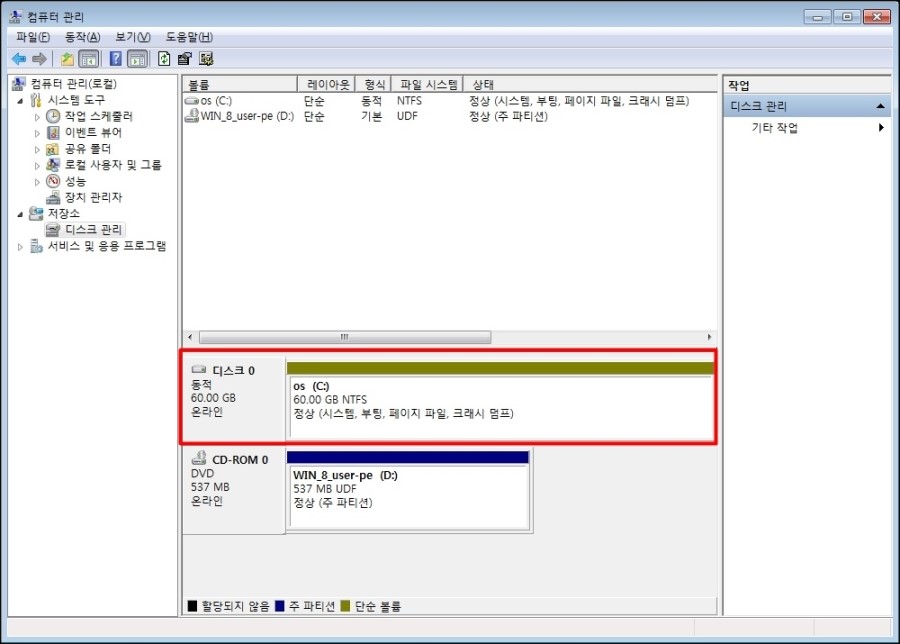
PC를 사용하다가 어느 순간 내 하드 디스크가 변하는 순간 왜 색깔은 변한거지 부터 시작해서 괜히 신경이 쓰일것 입니다. 동적디스크의 장점도 있지만 일단은 이 디스크에 더이상 OS를 설치할 수가 없게 되죠,
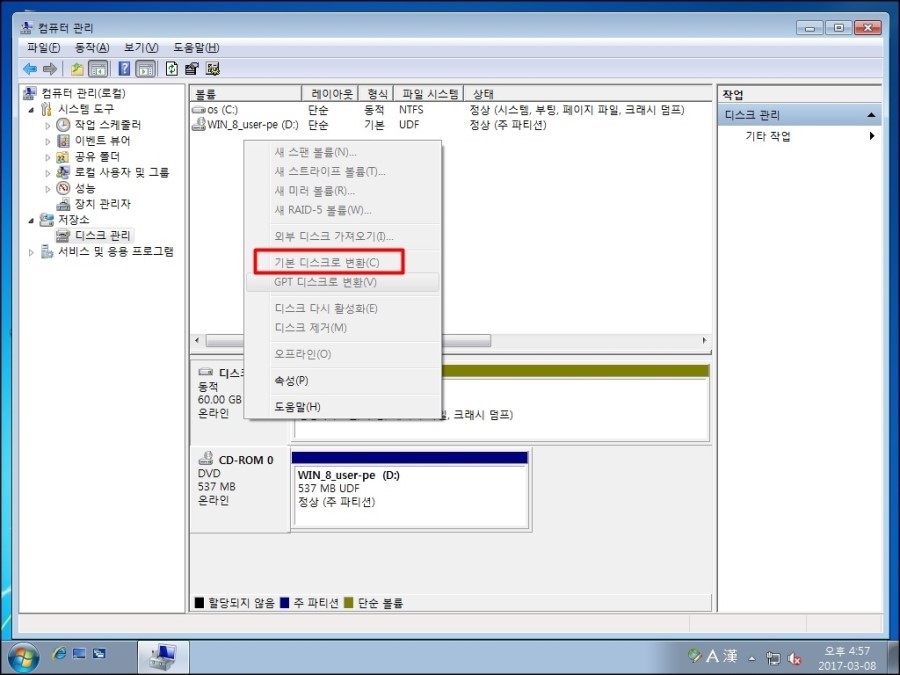
대부분 파티션을 합친다던가 나눈다던가 할 때 실수로 이런 일을 겪곤 하는데요, 지금부터 윈도우7 동적디스크를 기본디스크로 변환하는 방법에 대해서 알려드릴텐데요, 윈도우 자체 내 있는 Diskpart는 성공률이 희박합니다.
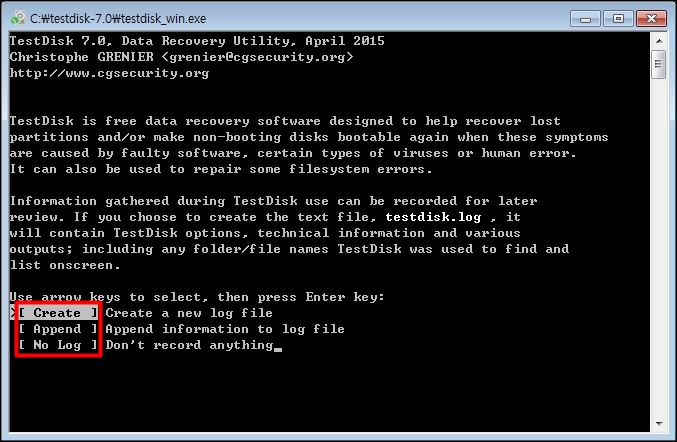
그래서 Testdisk라는 프로그램을 사용했어요, 한글이 아니라 영어여서 정말 뭐가 뭔지도 모르겠지요, 저도 간단한 것만 볼 수 있어요, Create 새로운 로그파일을 생성할 거냐라는 것이고, 저는 그냥 No log를 선택했어요,
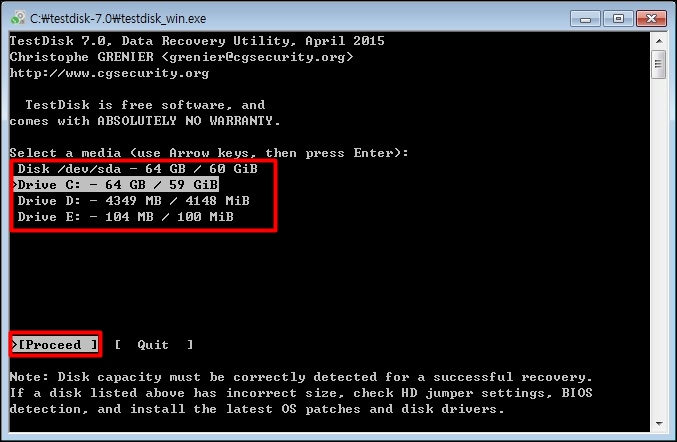
그럼 두 번째로 디스크 또는 드라이브를 선택하는 화면이 나와요, 여러분들이 사용하고 있는 디스크의 용량을 기억해두고 계시면 좋겠지요, 그래서 저는 맨위에 Disk /dev/sda - 64gb / 60을 선택했습니다.
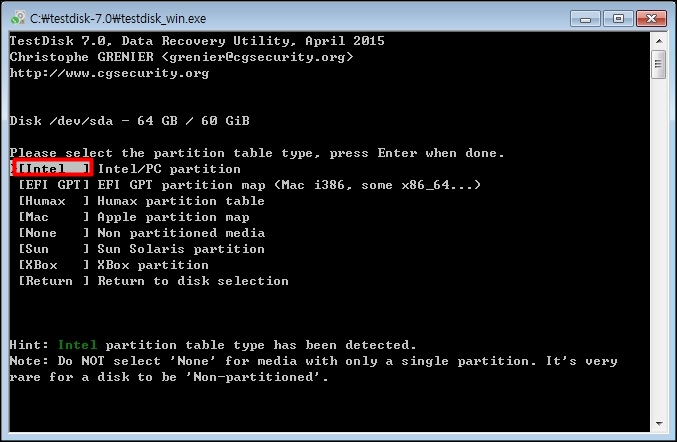
testdisk 프로그램은 화살표 방향키로 잘 조절해서 해당하는 명령에 Enter키만 잘 활용하시면 되고요, 위에서는 윈도우7 동적디스크를 기본 디스크로 변환 해야되기 때문에 Intel을 선택하시면 되겠지요,
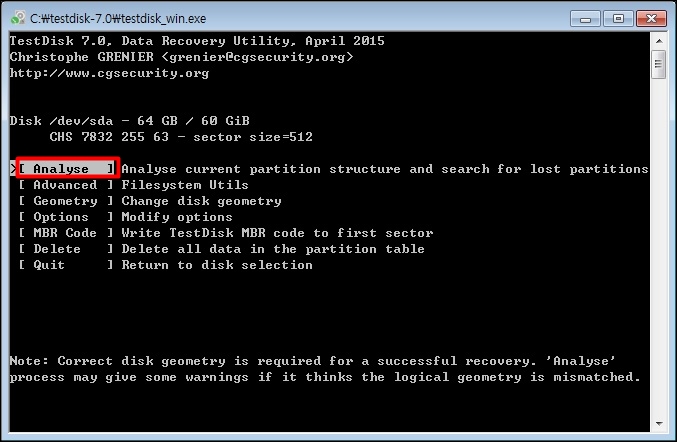
그리고 디스크에 대한 분석이 필요하기 때문에 Analyse를 선택해주시면 됩니다.
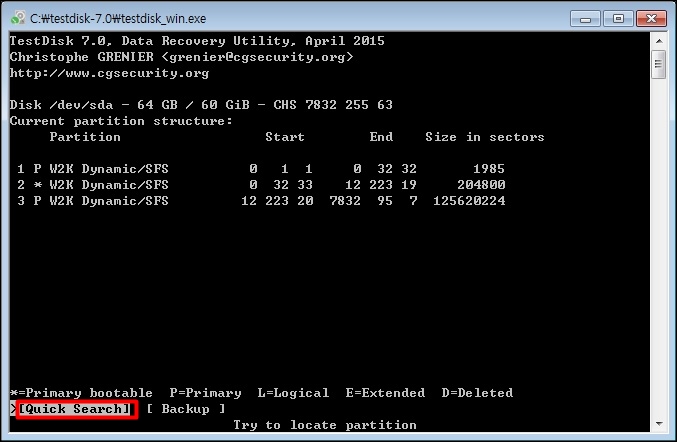
이 화면에서는 Quick Search를 선택해주세요,
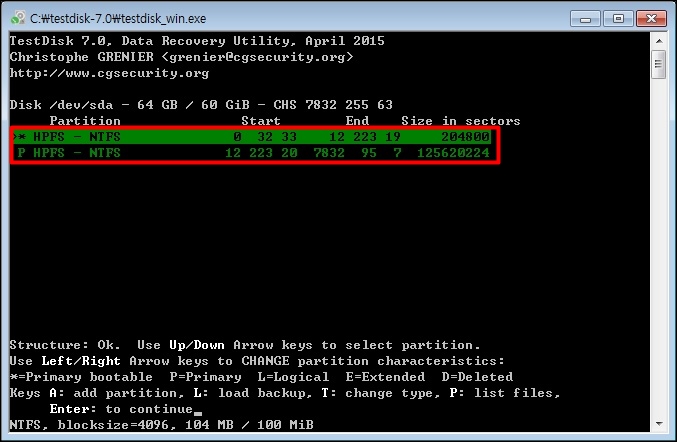
여기에서 보시면 *는 Primary bootable이라고 적혀져있고 뭔 말인지는 잘 모르겠지만 저는 Enter키 눌렀습니다.
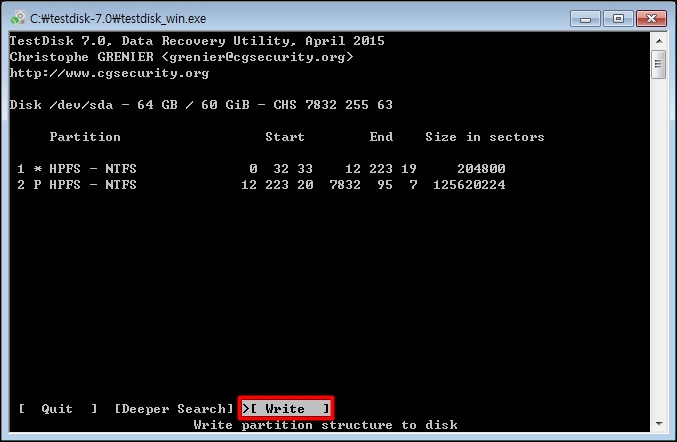
그러고나서 윈도우7 동적디스크 기본디스크 변환 과정 마지막 단계네요, Write를 선택해주세요,
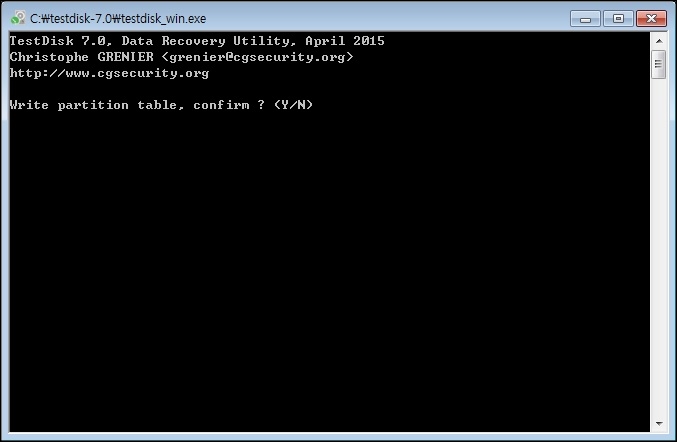
이 화면에서는 당연히 y를 입력하시고 Enter키를 눌러주시면 됩니다.
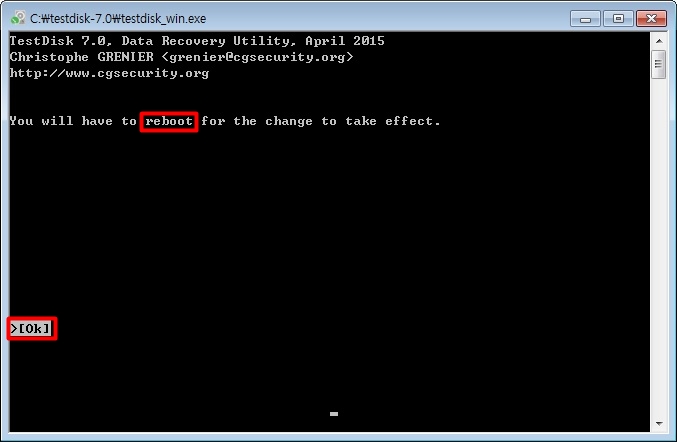
그럼 재부팅을 하라고 나오네요, Enter키를 PC를 다시 재시작해주세요,
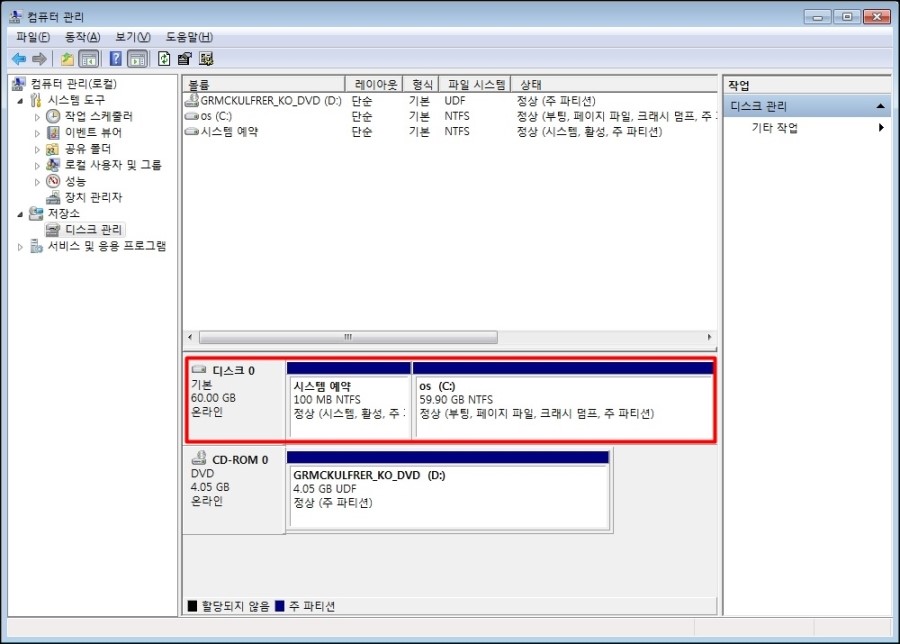
디스크관리에 들어갔더니 성공적으로 되었군요, Diskpart 윈도우 자채 내 내장되어있는 시스템보다 훨씬 잘 먹히네요, 물론 다른 유명한 프로그램들도 있는데 다 영어라는 사실, Testdisk 프로그램은 첨부파일에 올려드릴게요, 윈도우7 동적디스크 기본디스크로 변환하는 방법 어렵지만 보고 하시면 데이터 손실 없이 따라하실 수 있습니다.
[출처] 윈도우7 동적디스크 기본디스크로 변환하는 방법|작성자 까망똘끼
테스트 디스크 다운로드 - http://raptor-hw.net/xe/pds/147706
 췍췍! 모니터 지르기 전 꼭 알아...
췍췍! 모니터 지르기 전 꼭 알아...
 가상현실(VR)의 의료분야 적용 범...
가상현실(VR)의 의료분야 적용 범...